ਵਿਸ਼ਾ - ਸੂਚੀ
ਜੇਕਰ ਤੁਸੀਂ 1980 ਦੇ ਦਹਾਕੇ ਵਿੱਚ ਕਦੇ ਵੀ ਸੰਗੀਤ ਦਾ ਨਮੂਨਾ ਲੈਣ ਦੀ ਕੋਸ਼ਿਸ਼ ਕੀਤੀ ਹੈ, ਤਾਂ ਤੁਸੀਂ ਜਾਣਦੇ ਹੋਵੋਗੇ ਕਿ ਇੱਕ ਵਧੀਆ ਕੁਆਲਿਟੀ ਦਾ ਨਮੂਨਾ ਲੈਣ ਵਾਲਾ (ਅਰਥਾਤ, ਹਾਰਡਵੇਅਰ ਦੀ ਵਰਤੋਂ ਕਰਦੇ ਹੋਏ) ਬਹੁਤ ਡੈਸਕ ਸਪੇਸ ਲੈਂਦਾ ਸੀ ਅਤੇ ਇੱਕ ਛੋਟੀ ਕਾਰ ਦੇ ਬਰਾਬਰ ਦੀ ਲਾਗਤ ਹੁੰਦੀ ਸੀ।
ਓਹ, ਚੀਜ਼ਾਂ ਕਿਵੇਂ ਬਦਲ ਗਈਆਂ ਹਨ!
ਸਾਫਟਵੇਅਰ ਸੈਂਪਲਰ ਅੱਜ ਸ਼ਕਤੀਸ਼ਾਲੀ ਅਤੇ ਸਸਤੇ ਹਨ, ਅਤੇ Logic Pro X (ਅੱਜ ਕੱਲ੍ਹ ਸਿਰਫ਼ Logic Pro ਵਜੋਂ ਜਾਣਿਆ ਜਾਂਦਾ ਹੈ) ਵਿੱਚ ਉਪਲਬਧ ਸੈਂਪਲਰ ਕੋਈ ਅਪਵਾਦ ਨਹੀਂ ਹਨ।
ਤਰਕ ਪ੍ਰੋ ਸੰਸਕਰਣ 10.5 ਦੇ ਨਾਲ, ਨਵੇਂ ਨਮੂਨੇ ਪੇਸ਼ ਕੀਤੇ ਗਏ ਸਨ। ਇਹਨਾਂ ਦੀ ਵਰਤੋਂ ਕਰਦੇ ਹੋਏ, ਤੁਹਾਡੇ ਕੋਲ ਪ੍ਰਭਾਵਸ਼ਾਲੀ ਟੂਲਸ ਤੱਕ ਪਹੁੰਚ ਹੈ ਜੋ ਤੁਹਾਨੂੰ ਆਪਣੇ ਸੰਗੀਤ ਜਾਂ ਆਡੀਓ ਪ੍ਰੋਜੈਕਟ ਵਿੱਚ ਸ਼ਾਮਲ ਕਰਨ ਤੋਂ ਪਹਿਲਾਂ ਵੱਖ-ਵੱਖ ਨਮੂਨੇ ਤਿਆਰ ਕਰਨ, ਸੰਪਾਦਿਤ ਕਰਨ ਅਤੇ ਚਲਾਉਣ ਦੀ ਆਗਿਆ ਦਿੰਦੀਆਂ ਹਨ।
ਇਸ ਪੋਸਟ ਵਿੱਚ, ਅਸੀਂ ਇਸ ਦੀਆਂ ਕੁਝ ਆਮ ਵਿਸ਼ੇਸ਼ਤਾਵਾਂ ਨੂੰ ਦੇਖਾਂਗੇ। ਲਾਜਿਕ ਪ੍ਰੋ ਦੇ ਸੈਂਪਲਰਾਂ ਦੀ ਸਭ ਤੋਂ ਪਹੁੰਚਯੋਗ ਅਤੇ ਵਰਤੋਂ ਵਿੱਚ ਆਸਾਨ— ਤਤਕਾਲ ਸੈਂਪਲਰ ।
ਇੱਕ ਆਡੀਓ ਫਾਈਲ ਨੂੰ ਤੇਜ਼ ਸੈਂਪਲਰ ਵਿੱਚ ਲੋਡ ਕਰਨਾ
ਇੱਕ ਆਡੀਓ ਫਾਈਲ ਨੂੰ ਲੋਡ ਕਰਨ ਦੇ ਕਈ ਤਰੀਕੇ ਹਨ ਤੇਜ਼ ਸੈਂਪਲਰ ਵਿੱਚ। ਅਸੀਂ ਤਿੰਨ ਆਮ ਤੌਰ 'ਤੇ ਵਰਤੀਆਂ ਜਾਣ ਵਾਲੀਆਂ ਪਹੁੰਚਾਂ ਨੂੰ ਦੇਖਾਂਗੇ: ਰਿਕਾਰਡਰ ਨੂੰ ਪ੍ਰੀਸੈੱਟ ਕਰਦਾ ਹੈ, ਜਾਂ ਇੱਕ ਸਾਧਨ ਟ੍ਰੈਕ।
ਪਹਿਲਾਂ ਦੋ ਪਹੁੰਚਾਂ ਲਈ, ਤੁਹਾਨੂੰ ਪਹਿਲਾਂ ਤਤਕਾਲ ਸੈਂਪਲਰ ਖੋਲ੍ਹਣ ਦੀ ਲੋੜ ਹੋਵੇਗੀ:
- ਕਦਮ 1 : ਆਪਣੇ ਪ੍ਰੋਜੈਕਟ ਵਿੱਚ, ਟਰੈਕ > ਨਵਾਂ ਸਾਫਟਵੇਅਰ ਇੰਸਟਰੂਮੈਂਟ ਟ੍ਰੈਕ।
- ਸਟੈਪ 2 : ਟ੍ਰੈਕ ਦੀ ਚੈਨਲ ਸਟ੍ਰਿਪ ਵਿੱਚ ਇੰਸਟਰੂਮੈਂਟ ਸਲਾਟ 'ਤੇ ਕਲਿੱਕ ਕਰੋ ਅਤੇ ਪੌਪ-ਅੱਪ ਮੀਨੂ ਤੋਂ ਕਵਿੱਕ ਸੈਂਪਲਰ ਚੁਣੋ।
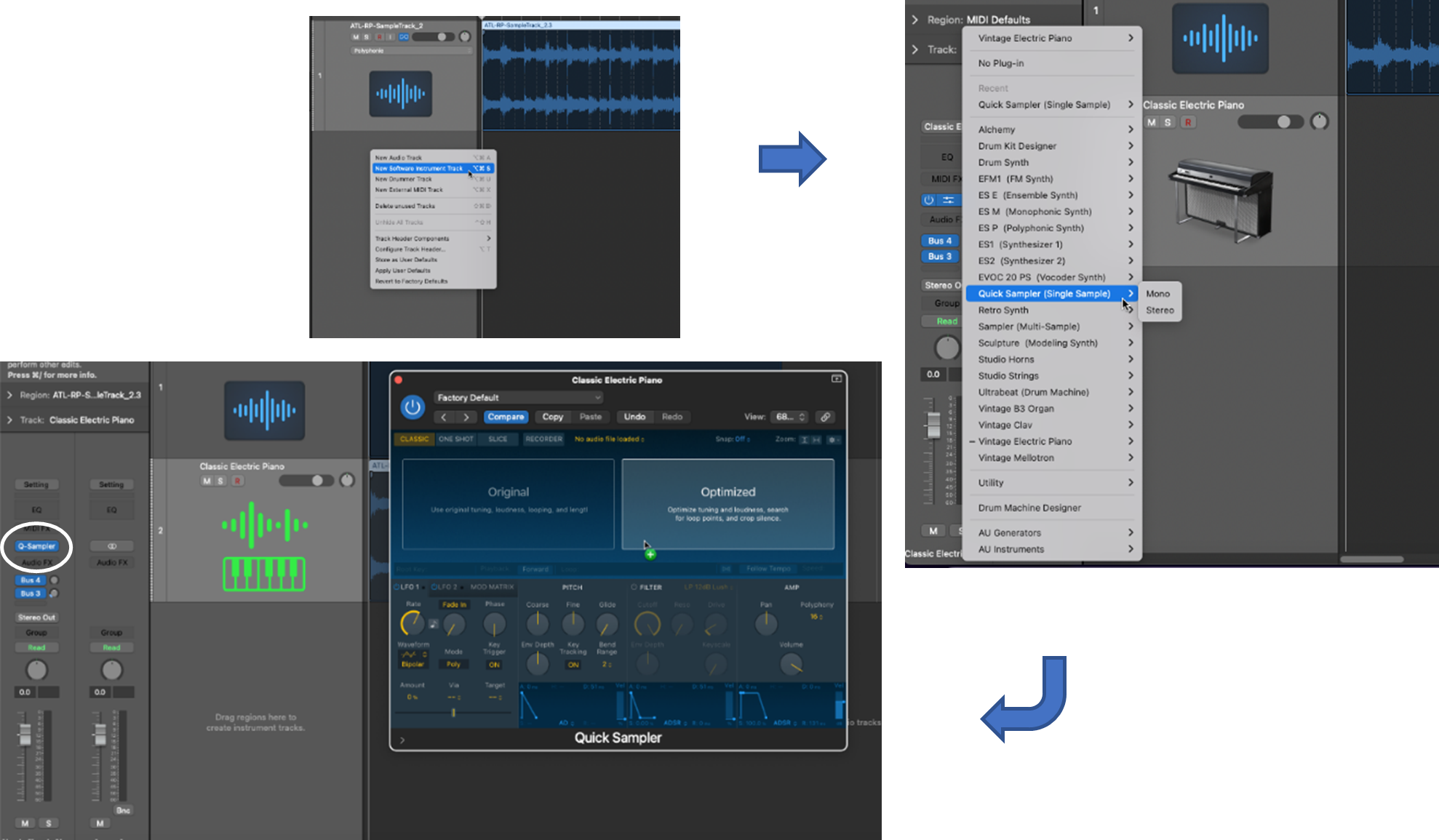
ਪ੍ਰੀਸੈਟ ਧੁਨੀਆਂ ਦੀ ਵਰਤੋਂ ਕਰਨਾ
ਤਤਕਾਲ ਸੈਂਪਲਰ ਵਿੱਚ ਪ੍ਰੀ-ਸੈੱਟ ਆਵਾਜ਼ਾਂ ਦੀ ਇੱਕ ਸੀਮਾ ਹੈ ਜੋ ਤੁਸੀਂ ਆਪਣੇ ਨਮੂਨਿਆਂ ਲਈ ਵਰਤ ਸਕਦੇ ਹੋ।
ਪੜਾਅ 1 : ਜਾਓਉਹੀ ਰਹੇਗਾ।
ਆਪਣੇ ਨਮੂਨੇ ਵਾਲੇ ਯੰਤਰ ਨਾਲ ਇੱਕ ਨਮੂਨਾ ਟ੍ਰੈਕ ਬਣਾਓ
ਇੱਕ ਵਾਰ ਤੁਹਾਡੇ ਕੋਲ ਇੱਕ ਨਮੂਨਾ ਹੈ ਜਿਸ ਤੋਂ ਤੁਸੀਂ ਖੁਸ਼ ਹੋ, ਤੁਸੀਂ ਇੱਕ ਨਵਾਂ ਟਰੈਕ ਬਣਾਉਣ ਲਈ ਇਸਨੂੰ ਇੱਕ ਨਮੂਨੇ ਦੇ ਸਾਧਨ ਵਜੋਂ ਵਰਤ ਸਕਦੇ ਹੋ ਤੁਹਾਡੇ ਪ੍ਰੋਜੈਕਟ ਵਿੱਚ, ਅਰਥਾਤ, ਇੱਕ ਨਵਾਂ ਨਮੂਨਾ ਟਰੈਕ।

ਸਿੱਟਾ
ਇਸ ਪੋਸਟ ਵਿੱਚ, ਅਸੀਂ ਲਾਜਿਕ ਪ੍ਰੋ ਐਕਸ ਵਿੱਚ ਨਮੂਨਾ ਕਿਵੇਂ ਕਰੀਏ ਤੇਜ਼ ਸੈਂਪਲਰ। ਇਹ ਇੱਕ ਸ਼ਕਤੀਸ਼ਾਲੀ ਅਤੇ ਬਹੁਮੁਖੀ ਟੂਲ ਹੈ ਜੋ ਤੁਹਾਨੂੰ ਵੱਖ-ਵੱਖ ਤਰੀਕਿਆਂ ਨਾਲ ਸੰਗੀਤ (ਜਾਂ ਕਿਸੇ ਵੀ ਆਵਾਜ਼) ਦਾ ਨਮੂਨਾ ਲੈਣ ਦੀ ਇਜਾਜ਼ਤ ਦਿੰਦਾ ਹੈ, ਤੁਹਾਡੇ ਗੀਤ ਜਾਂ ਪ੍ਰੋਜੈਕਟ ਵਿੱਚ ਸਕੋਪ ਅਤੇ ਰਚਨਾਤਮਕਤਾ ਜੋੜਦਾ ਹੈ।
ਕਵਿੱਕ ਸੈਂਪਲਰ ਵਿੰਡੋ ਦੇ ਸਿਖਰ 'ਤੇ ਮੀਨੂ 'ਤੇ।- ਮੀਨੂ ਦਾ ਸਿਰਲੇਖ ਫੈਕਟਰੀ ਡਿਫਾਲਟ ਸ਼ਬਦ ਦਿਖਾ ਸਕਦਾ ਹੈ—ਇਸ 'ਤੇ ਕਲਿੱਕ ਕਰੋ।
ਸਟੈਪ 2 : ਪ੍ਰੀਸੈਟ ਦੀ ਕਿਸਮ ਚੁਣੋ ਜੋ ਤੁਸੀਂ ਚਾਹੁੰਦੇ ਹੋ।
- ਪੌਪ-ਅੱਪ ਮੀਨੂ ਤੋਂ, ਮੌਜੂਦਾ ਯੰਤਰਾਂ ਦੀ ਇੱਕ ਰੇਂਜ ਵਿੱਚੋਂ ਚੁਣੋ। (ਉਦਾਹਰਨ ਲਈ, Arpeggiator > Futuristic Bass)
ਚੁਣਿਆ ਪ੍ਰੀਸੈਟ ਲੋਡ ਹੋ ਜਾਵੇਗਾ ਅਤੇ ਸੰਪਾਦਨ ਲਈ ਤਿਆਰ ਹੋਵੇਗਾ।
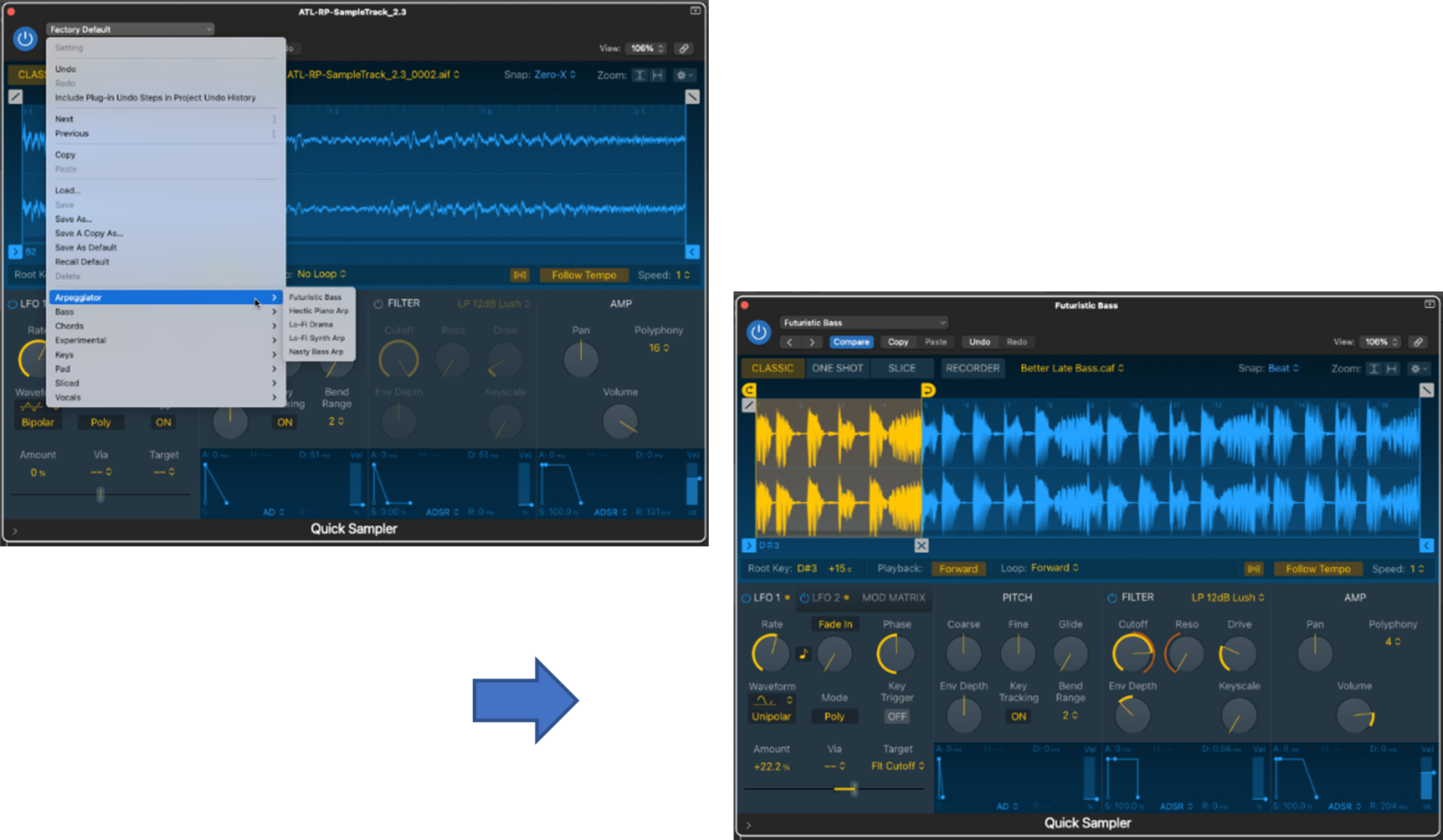
ਰਿਕਾਰਡਰ ਦੀ ਵਰਤੋਂ ਕਰਨਾ
ਤੁਸੀਂ ਇਸਦੀ ਬਿਲਟ-ਇਨ ਰਿਕਾਰਡਿੰਗ ਵਿਸ਼ੇਸ਼ਤਾ ਦੀ ਵਰਤੋਂ ਕਰਕੇ ਸਿੱਧਾ ਕਵਿੱਕ ਸੈਂਪਲਰ ਵਿੱਚ ਆਡੀਓ ਰਿਕਾਰਡ ਕਰ ਸਕਦੇ ਹੋ।
ਪੜਾਅ 1 : ਰਿਕਾਰਡਰ ਮੋਡ ਚੁਣੋ।
- 'ਤੇ ਜਾਓ ਮੋਡ ਮੀਨੂ ਅਤੇ ਰਿਕਾਰਡਰ ਦੀ ਚੋਣ ਕਰੋ।
ਸਟੈਪ 2 : ਇੰਪੁੱਟ ਸੈੱਟ ਕਰੋ।
- ਇੰਪੁੱਟ ਦਿਓ ਜਿੱਥੋਂ ਆਡੀਓ ਕਵਿੱਕ ਸੈਂਪਲਰ ਵਿੱਚ ਆ ਜਾਵੇਗਾ, ਉਦਾਹਰਨ ਲਈ, ਉਹ ਇਨਪੁਟ ਜਿਸ ਵਿੱਚ ਮਾਈਕ੍ਰੋਫੋਨ ਜੁੜਿਆ ਹੋਇਆ ਹੈ।
ਪੜਾਅ 3 : ਰਿਕਾਰਡਿੰਗ ਥ੍ਰੈਸ਼ਹੋਲਡ ਨੂੰ ਅਡਜੱਸਟ ਕਰੋ।
- ਸੈੱਟ ਕਰੋ ਸੰਵੇਦਨਸ਼ੀਲਤਾ ਦੇ ਇੱਕ ਪੱਧਰ ਦੀ ਥ੍ਰੈਸ਼ਹੋਲਡ ਜਿਸ 'ਤੇ ਤੁਸੀਂ ਰਿਕਾਰਡਰ ਨੂੰ ਟ੍ਰਿਗਰ ਕਰਨਾ ਚਾਹੁੰਦੇ ਹੋ।
ਪੜਾਅ 4 : ਆਪਣੀ ਆਡੀਓ ਫਾਈਲ ਨੂੰ ਰਿਕਾਰਡ ਕਰੋ।
- ਦਬਾਓ ਰਿਕਾਰਡ ਬਟਨ ਅਤੇ ਆਡੀਓ ਸ਼ੁਰੂ ਕਰੋ (ਉਦਾਹਰਨ ਲਈ, ਇਨਪੁਟ 1 ਨਾਲ ਜੁੜੇ ਮਾਈਕ੍ਰੋਫੋਨ ਵਿੱਚ ਗਾਉਣਾ ਸ਼ੁਰੂ ਕਰੋ), ਇਹ ਧਿਆਨ ਵਿੱਚ ਰੱਖਦੇ ਹੋਏ ਕਿ ਰਿਕਾਰਡਰ ਸਿਰਫ ਇੱਕ ਵਾਰ ਥ੍ਰੈਸ਼ਹੋਲਡ ਨੂੰ ਪਾਰ ਕਰਨ ਤੋਂ ਬਾਅਦ ਹੀ ਟਰਿੱਗਰ ਕਰੇਗਾ (ਅਰਥਾਤ, ਤੁਹਾਡੇ ਦੁਆਰਾ ਸੈੱਟ ਕੀਤੀ ਗਈ ਸੰਵੇਦਨਸ਼ੀਲਤਾ।)
ਰਿਕਾਰਡ ਕੀਤਾ ਆਡੀਓ ਲੋਡ ਹੋ ਜਾਵੇਗਾ ਅਤੇ ਸੰਪਾਦਨ ਲਈ ਤਿਆਰ ਹੈ।

ਇੰਸਟਰੂਮੈਂਟ ਟ੍ਰੈਕ ਨੂੰ ਲੋਡ ਕਰਨਾ
ਜਦਕਿ ਆਡੀਓ ਲੋਡ ਕਰਨ ਦੀਆਂ ਪਿਛਲੀਆਂ ਦੋ ਵਿਧੀਆਂ ਤੁਰੰਤ ਅੰਦਰ ਤੋਂ ਕੀਤੀਆਂ ਜਾਂਦੀਆਂ ਹਨ। ਸੈਂਪਲਰ,ਤੁਸੀਂ ਤਰਕ ਦੇ ਟਰੈਕ ਖੇਤਰ ਤੋਂ ਸਿੱਧਾ ਇੱਕ ਆਡੀਓ ਫਾਈਲ ਵੀ ਲੋਡ ਕਰ ਸਕਦੇ ਹੋ।
ਜੇ ਆਡੀਓ ਟ੍ਰੈਕ ਜਿਸ ਦਾ ਤੁਸੀਂ ਨਮੂਨਾ ਲੈਣਾ ਚਾਹੁੰਦੇ ਹੋ, ਉਹ ਪਹਿਲਾਂ ਹੀ ਇੱਕ ਲੂਪ ਦੇ ਰੂਪ ਵਿੱਚ ਹੈ, ਤਾਂ ਇਹ ਬਣਨ ਲਈ ਤਿਆਰ ਹੈ। ਤੇਜ਼ ਸੈਂਪਲਰ ਵਿੱਚ ਲੋਡ ਕੀਤਾ ਗਿਆ (ਸਿੱਧੇ ਹੇਠਾਂ ਕਦਮ 4 'ਤੇ ਜਾਓ)। ਜੇਕਰ ਨਹੀਂ, ਤਾਂ ਤੁਹਾਨੂੰ ਇੱਕ ਲੂਪ ਬਣਾਉਣ ਲਈ ਆਪਣੇ ਆਡੀਓ ਟ੍ਰੈਕ ਨੂੰ ਸੰਪਾਦਿਤ (ਅਰਥਾਤ, ਟ੍ਰਿਮ) ਕਰਨ ਦੀ ਲੋੜ ਪਵੇਗੀ।
ਪੜਾਅ 1 : ਇਸਦੇ ਸਰੋਤ ਸਥਾਨ ਤੋਂ ਇੱਕ ਆਡੀਓ ਫਾਈਲ ਅੱਪਲੋਡ ਕਰੋ (ਉਦਾਹਰਨ ਲਈ, ਤੁਹਾਡੇ ਕੰਪਿਊਟਰ ਡਰਾਈਵ) ਨੂੰ ਤਰਕ ਦੇ ਟਰੈਕ ਖੇਤਰ ਵਿੱਚ
- ਇੱਕ ਨਵਾਂ ਸਾਧਨ ਟਰੈਕ ਬਣਾਉਣ ਲਈ ਆਪਣੀ ਫਾਈਲ ਨੂੰ ਫਾਈਂਡਰ ਵਿੰਡੋ ਤੋਂ ਟਰੈਕ ਖੇਤਰ ਵਿੱਚ ਖਿੱਚੋ ਅਤੇ ਛੱਡੋ
ਪੜਾਅ 2 (ਵਿਕਲਪਿਕ) : ਅਪਲੋਡ ਕੀਤੇ ਆਡੀਓ ਟ੍ਰੈਕ ਵਿੱਚ ਪਰਿਵਰਤਨਾਂ ਦੀ ਪਛਾਣ ਕਰਨ ਲਈ ਤਰਕ ਦੇ ਫਲੈਕਸ ਟਾਈਮ ਦੀ ਵਰਤੋਂ ਕਰੋ
- ਟਰੈਕ ਖੇਤਰ ਦੇ ਉੱਪਰ ਮੀਨੂ ਵਿੱਚ ਫਲੈਕਸ ਸਮਾਂ ਚੁਣੋ
- ਵਿੱਚ ਫਲੈਕਸ ਮੋਡ ਨੂੰ ਸਮਰੱਥ ਬਣਾਓ ਆਡੀਓ ਟ੍ਰੈਕ ਦਾ ਹੈਡਰ
- ਫਲੈਕਸ ਪੌਪ-ਅੱਪ ਮੀਨੂ ਤੋਂ ਪੌਲੀਫੋਨਿਕ ਮੋਡ ਚੁਣੋ
ਹਾਲਾਂਕਿ ਵਿਕਲਪਿਕ, ਪਰਿਵਰਤਨਸ਼ੀਲਾਂ ਦੀ ਪਛਾਣ ਕਰਨਾ, ਇਹ ਪੜਾਅ ਤੁਹਾਨੂੰ ਇਹ ਜਾਣਨ ਵਿੱਚ ਮਦਦ ਕਰੇਗਾ ਕਿ ਤੁਹਾਡੇ ਆਡੀਓ ਟਰੈਕ ਨੂੰ ਕਿੱਥੇ ਕੱਟਣਾ ਹੈ ਨਮੂਨਾ ਲੈਣ ਲਈ ਇੱਕ ਲੂਪ ਬਣਾਓ।
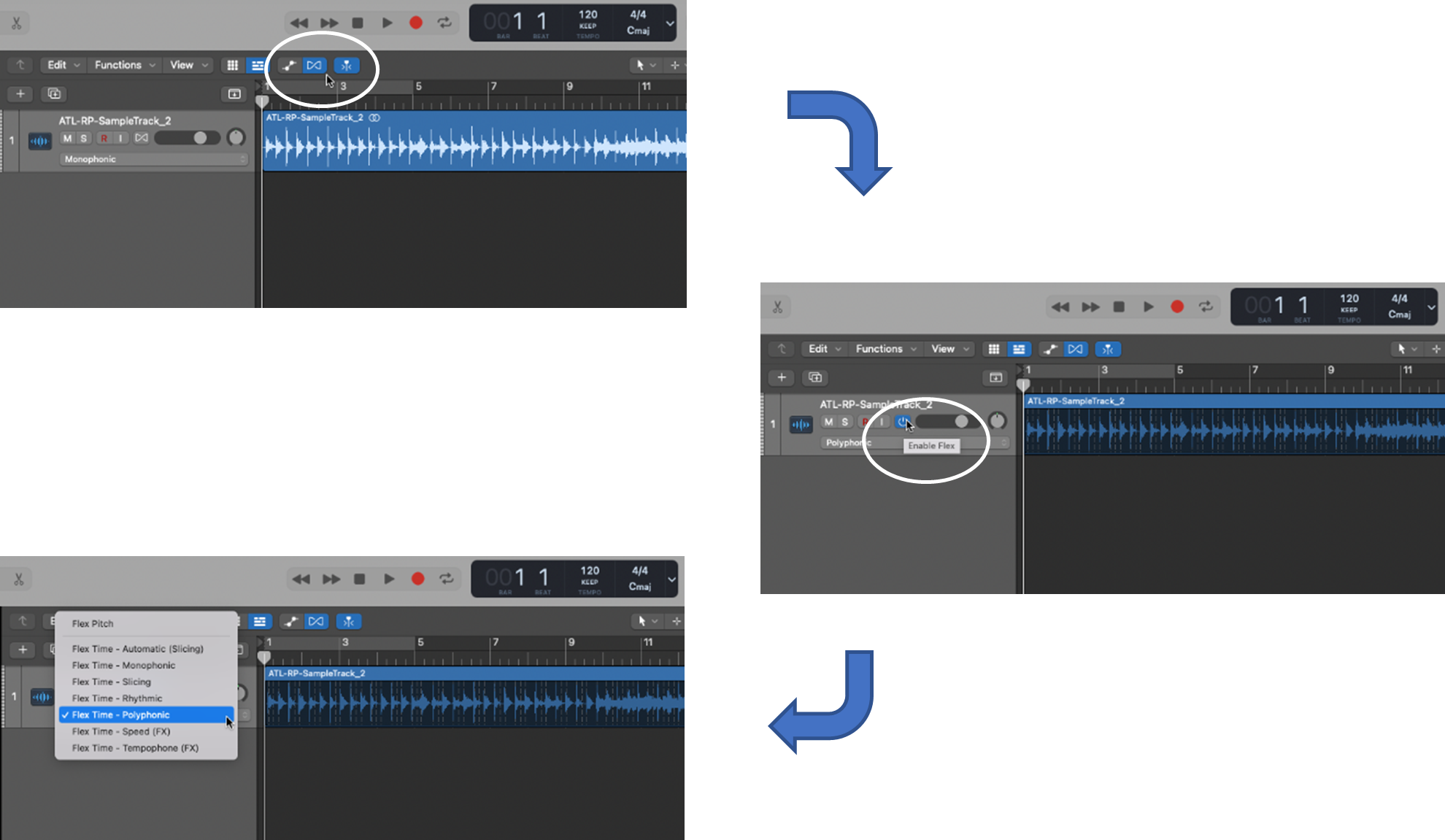
ਪੜਾਅ 3 : ਲੂਪ ਬਣਾਉਣ ਲਈ ਇੱਕ ਆਡੀਓ ਖੇਤਰ ਚੁਣੋ ਅਤੇ ਕੱਟੋ
- ਹੋਵਰ ਕਰੋ ਆਪਣੇ ਕਰਸਰ ਨੂੰ ਉਸ ਖੇਤਰ ਦੇ ਸ਼ੁਰੂਆਤੀ ਬਿੰਦੂ ਉੱਤੇ ਲਗਾਓ ਜਿਸ ਨੂੰ ਤੁਸੀਂ ਟ੍ਰਿਮ ਕਰਨਾ ਚਾਹੁੰਦੇ ਹੋ, ਅਤੇ ਕਲਿੱਕ ਕਰੋ (ਇੱਕ ਗਾਈਡ ਦੇ ਤੌਰ ਤੇ ਪਰਿਵਰਤਨਸ਼ੀਲਾਂ ਦੀ ਵਰਤੋਂ ਕਰਦੇ ਹੋਏ, ਜੇਕਰ ਤੁਸੀਂ ਉਹਨਾਂ ਦੀ ਪਛਾਣ ਕੀਤੀ ਹੈ)
- ਲੂਪ ਖੇਤਰ ਦੇ ਅੰਤਮ ਬਿੰਦੂ ਲਈ ਦੁਹਰਾਓ
- ਆਪਣੇ ਕਰਸਰ ਨੂੰ ਲੂਪ ਖੇਤਰ ਦੇ ਅੰਦਰ ਲੈ ਜਾਓ (ਅਰਥਾਤ, ਸ਼ੁਰੂਆਤੀ ਅਤੇ ਸਮਾਪਤੀ ਲੂਪ ਪੁਆਇੰਟਾਂ ਦੇ ਵਿਚਕਾਰ) ਅਤੇ ਸੱਜਾ-ਕਲਿੱਕ ਕਰੋ
- ਪੌਪ-ਅੱਪ ਤੋਂਮੀਨੂ, ਫਲੈਕਸ ਮਾਰਕਰਸ 'ਤੇ ਟੁਕੜਾ ਚੁਣੋ
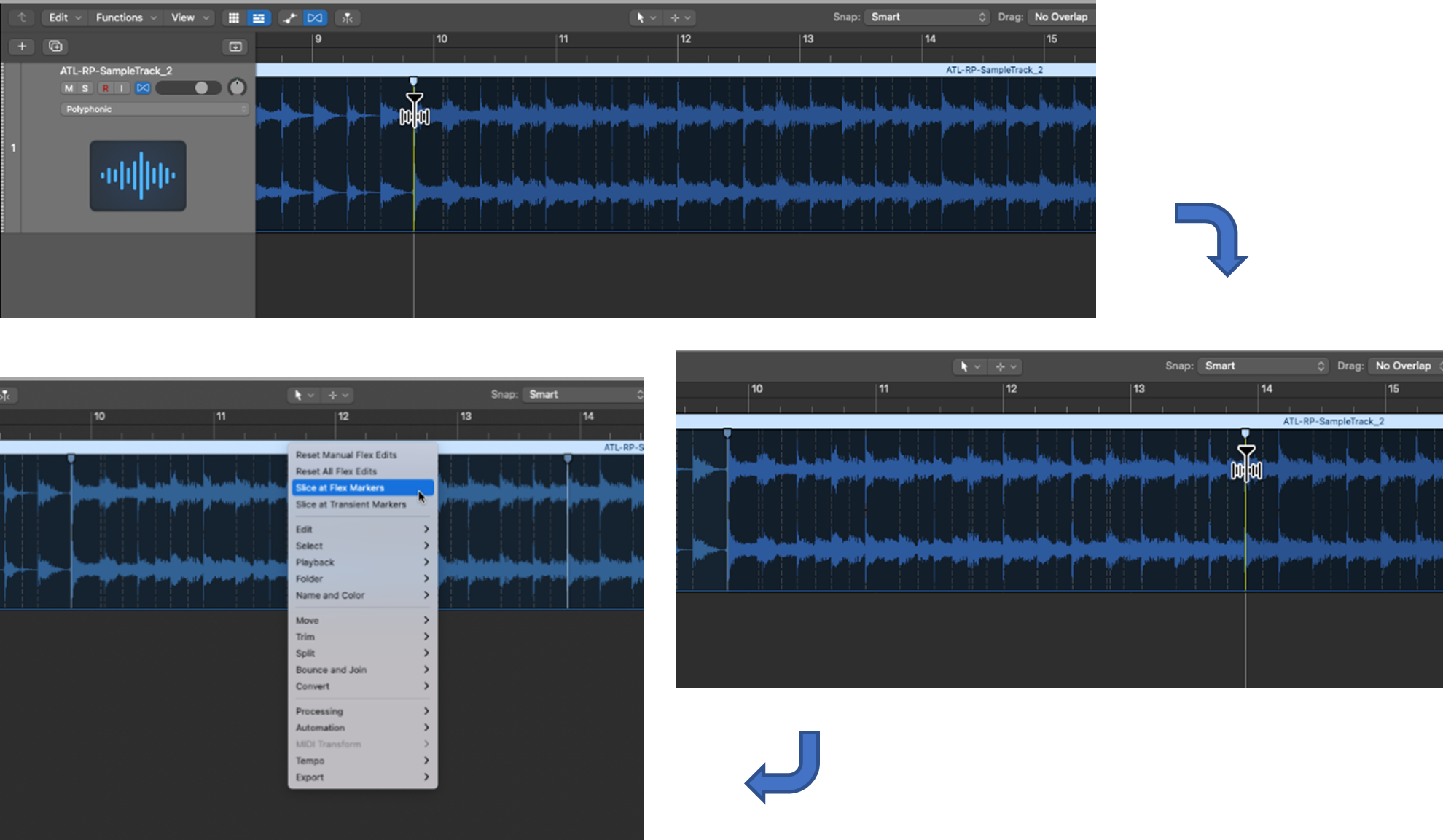
ਤੁਹਾਡੇ ਵੱਲੋਂ ਆਪਣਾ ਲੂਪ ਬਣਾਉਣ ਤੋਂ ਬਾਅਦ (ਜਾਂ ਜੇਕਰ ਤੁਹਾਡੇ ਕੋਲ ਪਹਿਲਾਂ ਹੀ ਸ਼ੁਰੂ ਕਰਨ ਲਈ ਲੂਪ ਸੀ) , ਤੁਸੀਂ ਕਵਿੱਕ ਸੈਂਪਲਰ ਨੂੰ ਐਕਟੀਵੇਟ ਕਰਨ ਲਈ ਤਿਆਰ ਹੋ।
ਕਦਮ 4 : ਕਵਿੱਕ ਸੈਂਪਲਰ ਵਿੱਚ ਆਪਣਾ ਲੂਪ ਅੱਪਲੋਡ ਕਰੋ
- ਜੇਕਰ ਤੁਹਾਡਾ ਲੂਪ ਪਹਿਲਾਂ ਹੀ ਮੌਜੂਦ ਹੈ ਅਤੇ ਤਰਕ ਦੇ ਬਾਹਰ ਸਥਿਤ ਹੈ (ਉਦਾਹਰਨ ਲਈ, ਤੁਹਾਡੀ ਕੰਪਿਊਟਰ ਡਰਾਈਵ ਉੱਤੇ), ਇਸਨੂੰ ਫਾਈਂਡਰ ਦੀ ਵਰਤੋਂ ਕਰਕੇ, ਟਰੈਕ ਖੇਤਰ ਵਿੱਚ ਇੱਕ ਨਵੇਂ ਟਰੈਕ ਹੈਡਰ ਖੇਤਰ ਵਿੱਚ ਖਿੱਚੋ ਅਤੇ ਛੱਡੋ
- ਨਹੀਂ ਤਾਂ , ਜੇਕਰ ਤੁਸੀਂ ਨੇ ਹੁਣੇ ਆਪਣਾ ਲੂਪ ਬਣਾਇਆ ਹੈ (ਜਿਵੇਂ ਕਿ ਉੱਪਰ 1 ਤੋਂ 3 ਕਦਮਾਂ ਦੀ ਵਰਤੋਂ ਕਰਕੇ) ਅਤੇ ਇਹ ਇੱਕ ਸਾਧਨ ਟਰੈਕ ਵਿੱਚ ਹੈ, ਇਸਨੂੰ ਚੁਣੋ ਅਤੇ ਇਸਨੂੰ ਟਰੈਕ ਖੇਤਰ ਵਿੱਚ ਇੱਕ ਨਵੇਂ ਟਰੈਕ ਹੈਡਰ ਖੇਤਰ ਵਿੱਚ ਖਿੱਚੋ
- ਪੌਪ-ਅੱਪ ਮੀਨੂ ਵਿੱਚ ਦਿਖਾਈ ਦਿੰਦਾ ਹੈ, ਤਤਕਾਲ ਸੈਂਪਲਰ (ਅਨੁਕੂਲਿਤ)
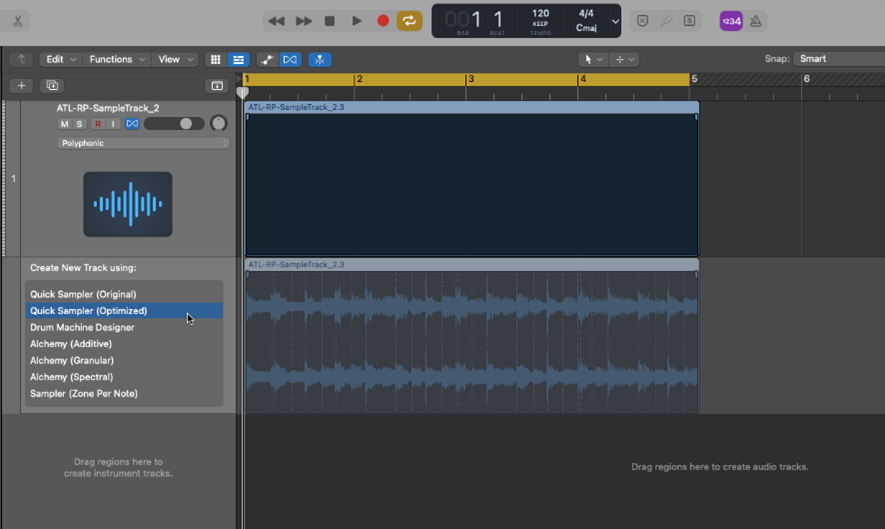
ਤੁਸੀਂ ਵੇਖੋਗੇ ਕਿ ਅਸੀਂ ਤਤਕਾਲ ਸੈਂਪਲਰ ( ਅਨੁਕੂਲਿਤ ) ਨੂੰ ਚੁਣਿਆ ਹੈ। ਤੁਸੀਂ ਕਵਿੱਕ ਸੈਂਪਲਰ ( ਮੂਲ ) ਵੀ ਚੁਣ ਸਕਦੇ ਹੋ। ਇਹਨਾਂ ਵਿਚਕਾਰ ਅੰਤਰ ਹੈ:
- ਮੂਲ ਟਿਊਨਿੰਗ, ਉੱਚੀ ਆਵਾਜ਼, ਲੂਪਿੰਗ, ਅਤੇ ਮੂਲ ਆਡੀਓ ਫਾਈਲ ਦੀ ਲੰਬਾਈ ਦੀ ਵਰਤੋਂ ਕਰਦਾ ਹੈ
- ਅਨੁਕੂਲਿਤ ਇਸਦੀ ਟਿਊਨਿੰਗ, ਉੱਚੀਤਾ, ਅਤੇ ਲੰਬਾਈ ਨੂੰ ਅਨੁਕੂਲ ਪੱਧਰਾਂ ਤੱਕ ਕੈਲੀਬਰੇਟ ਕਰਨ ਲਈ ਲੋਡ ਕੀਤੀ ਫਾਈਲ ਦਾ ਵਿਸ਼ਲੇਸ਼ਣ ਕਰਦਾ ਹੈ
ਸਾਡੀ ਉਦਾਹਰਨ ਵਿੱਚ, ਅਸੀਂ ਇਸ ਦੀਆਂ ਅਨੁਕੂਲਿਤ ਸਮਰੱਥਾਵਾਂ ਦਾ ਲਾਭ ਲੈਣ ਲਈ ਕਵਿੱਕ ਸੈਂਪਲਰ (ਅਨੁਕੂਲਿਤ) ਦੀ ਵਰਤੋਂ ਕਰਾਂਗੇ।
ਨਮੂਨੇ ਬਣਾਉਣਾ
ਇੱਕ ਵਾਰ ਜਦੋਂ ਤੁਸੀਂ ਉਪਰੋਕਤ ਵਿੱਚੋਂ ਕਿਸੇ ਵੀ ਵਿਧੀ ਦੀ ਵਰਤੋਂ ਕਰਕੇ ਆਪਣਾ ਲੂਪ ਕਵਿੱਕ ਸੈਂਪਲਰ ਵਿੱਚ ਲੋਡ ਕਰ ਲੈਂਦੇ ਹੋ, ਤਾਂ ਇਹ ਤੁਹਾਡੇ ਨਮੂਨੇ ਨੂੰ ਬਣਾਉਣ ਲਈ ਸੁਣਨ, ਪੜਚੋਲ ਕਰਨ ਅਤੇ ਸੰਪਾਦਿਤ ਕਰਨ ਦਾ ਸਮਾਂ ਹੈ।
ਪਹਿਲਾਂ, ਕੁਝ ਤੇਜ਼ ਸੈਂਪਲਰਸ਼ੁਰੂਆਤੀ।
ਮੋਡ
ਤਤਕਾਲ ਸੈਂਪਲਰ ਵਿੱਚ ਚਾਰ ਮੋਡ ਹਨ:
- ਕਲਾਸਿਕ —ਜਦੋਂ ਤੁਸੀਂ ਆਪਣੇ ਨਮੂਨੇ ਨੂੰ ਟਰਿੱਗਰ ਕਰਦੇ ਹੋ, ਤਾਂ ਇਹ ਇਸਦੇ ਲਈ ਵਾਪਸ ਚਲਦਾ ਹੈ ਸਿਰਫ਼ ਜਦੋਂ ਤੱਕ ਤੁਸੀਂ ਇੱਕ ਕੁੰਜੀ ਨੂੰ ਦਬਾਈ ਰੱਖਦੇ ਹੋ (ਜਿਵੇਂ ਕਿ, ਤੁਹਾਡੇ MIDI ਕੰਟਰੋਲਰ ਜਾਂ ਲਾਜਿਕ ਦੇ ਸੰਗੀਤਕ ਟਾਈਪਿੰਗ ਜਾਂ ਆਨ-ਸਕ੍ਰੀਨ ਕੀਬੋਰਡ 'ਤੇ)
- ਇੱਕ ਸ਼ਾਟ —ਜਦੋਂ ਤੁਸੀਂ ਟ੍ਰਿਗਰ ਕਰਦੇ ਹੋ ਤੁਹਾਡਾ ਨਮੂਨਾ, ਇਹ ਪੂਰੀ ਤਰ੍ਹਾਂ ਚਲਦਾ ਹੈ (ਅਰਥਾਤ, ਸ਼ੁਰੂਆਤੀ-ਮਾਰਕਰ ਸਥਿਤੀ ਤੋਂ ਅੰਤ-ਮਾਰਕਰ ਸਥਿਤੀ ਤੱਕ), ਭਾਵੇਂ ਤੁਸੀਂ ਇੱਕ ਕੁੰਜੀ ਨੂੰ ਕਿੰਨੀ ਦੇਰ ਤੱਕ ਦਬਾ ਕੇ ਰੱਖਦੇ ਹੋ
- ਸਲਾਈਸ —ਇਹ ਤੁਹਾਡੇ ਨਮੂਨੇ ਨੂੰ ਕਈ ਹਿੱਸਿਆਂ ਵਿੱਚ ਵੰਡਦਾ ਹੈ ਜੋ ਕੁੰਜੀਆਂ ਨਾਲ ਮੈਪ ਕੀਤੇ ਜਾਂਦੇ ਹਨ
- ਰਿਕਾਰਡਰ —ਜਿਵੇਂ ਕਿ ਅਸੀਂ ਦਿਖਾਇਆ ਹੈ, ਇਹ ਤੁਹਾਨੂੰ ਸਿੱਧੇ ਨਮੂਨੇ ਵਿੱਚ ਆਡੀਓ ਰਿਕਾਰਡ ਕਰਨ ਦਿੰਦਾ ਹੈ ਜਿਸ ਵਿੱਚ ਤੁਸੀਂ ਸੰਪਾਦਿਤ ਕਰ ਸਕਦੇ ਹੋ ਆਪਣਾ ਨਮੂਨਾ ਬਣਾਓ
ਜਿਵੇਂ ਕਿ ਅਸੀਂ ਦੇਖਾਂਗੇ, ਸਲਾਈਸ ਮੋਡ ਤੁਹਾਡੇ ਨਮੂਨੇ ਦਾ ਵਿਸ਼ਲੇਸ਼ਣ ਕਰਨ ਅਤੇ ਸੰਪਾਦਿਤ ਕਰਨ ਲਈ ਬਹੁਤ ਉਪਯੋਗੀ ਹੈ ਜਿਸ ਵਿੱਚ ਤੁਹਾਡੀ ਦਿਲਚਸਪੀ ਹੈ, ਜਾਂ ਤੁਹਾਡੇ ਨਮੂਨੇ ਨੂੰ ਬੀਟ ਡਿਵੀਜ਼ਨਾਂ ਵਿੱਚ ਵੰਡਣ ਲਈ ਡਰੱਮ ਜਾਂ ਪਰਕਸ਼ਨ ਦੇ ਨਮੂਨੇ ਬਣਾਉਣਾ।
ਹੋਰ ਪੈਰਾਮੀਟਰ
ਇੱਥੇ ਹੋਰ ਉਪਯੋਗੀ ਮਾਪਦੰਡ ਹਨ ਜਿਨ੍ਹਾਂ ਦੀ ਵਰਤੋਂ ਤੁਸੀਂ ਕਵਿੱਕ ਸੈਂਪਲਰ ਵਿੱਚ ਆਪਣੇ ਨਮੂਨਿਆਂ ਨੂੰ ਸੰਸ਼ੋਧਿਤ ਕਰਨ ਲਈ ਕਰ ਸਕਦੇ ਹੋ—ਅਸੀਂ ਇਹਨਾਂ ਬਾਰੇ ਵਿਸਥਾਰ ਵਿੱਚ ਨਹੀਂ ਜਾਵਾਂਗੇ ਪਰ ਉਹ ਹਨ ਇਸ ਬਾਰੇ ਸੁਚੇਤ ਹੋਣ ਯੋਗ:
- ਪਿਚ —ਤੁਹਾਡੇ ਨਮੂਨੇ ਦੀ ਪਲੇਬੈਕ ਟੋਨੈਲਿਟੀ ਨੂੰ ਵਧੀਆ ਬਣਾਉਣ ਲਈ
- ਫਿਲਟਰ —ਫਿਲਟਰ ਦੀ ਚੋਣ ਕਰਨ ਲਈ ਲਿਫ਼ਾਫ਼ਾ ਜਿਸ ਵਿੱਚ ਲੋਅਪਾਸ, ਹਾਈਪਾਸ, ਬੈਂਡਪਾਸ, ਅਤੇ ਬੈਂਡ-ਰਿਜੈਕਟ
- Amp —ਲੈਵਲ, ਪੈਨ ਸਥਿਤੀ, ਅਤੇ ਪੌਲੀਫੋਨੀ ਨੂੰ ਸੈੱਟ ਕਰਨ ਲਈ
ਇੱਕ ਮਾਡ ਮੈਟ੍ਰਿਕਸ ਵੀ ਹੈ ਪੈਨ, LFOs ਦੇ ਨਾਲ, ਜੋ ਤੁਹਾਨੂੰ ਕਰਨ ਦੀ ਇਜਾਜ਼ਤ ਦਿੰਦਾ ਹੈਕੰਟਰੋਲ ਮੋਡੂਲੇਸ਼ਨ ਪੈਰਾਮੀਟਰ (ਉਦਾਹਰਨ ਲਈ, ਔਸਿਲੇਟਰ ਬਾਰੰਬਾਰਤਾ ਅਤੇ ਫਿਲਟਰ ਕੱਟਆਫ)।
ਸਲਾਈਸ ਮੋਡ ਦੀ ਸੰਖੇਪ ਜਾਣਕਾਰੀ
ਤਤਕਾਲ ਸੈਂਪਲਰ ਦਾ ਟੁਕੜਾ ਮੋਡ ਤੁਹਾਡੇ ਦੁਆਰਾ ਸੈੱਟ ਕੀਤੇ ਪੈਰਾਮੀਟਰਾਂ ਦੇ ਅਧਾਰ 'ਤੇ ਟੁਕੜੇ ਬਣਾਉਣ ਲਈ 'ਕੱਟਣ ਵਾਲੇ ਨਮੂਨੇ' ਦਾ ਇੱਕ ਤਰੀਕਾ ਹੈ। (ਉਦਾਹਰਨ ਲਈ, ਅਸਥਾਈ)। ਇਹ ਤੁਹਾਨੂੰ ਤੁਹਾਡੇ ਅਸਲ ਨਮੂਨੇ ਜਾਂ ਲੂਪ ਤੋਂ ਦਿਲਚਸਪੀ ਦੇ ਇੱਕ ਹਿੱਸੇ ਨੂੰ ਕੱਢਣ ਦੀ ਇਜਾਜ਼ਤ ਦਿੰਦਾ ਹੈ।
ਇੱਥੇ ਤਿੰਨ ਮਾਪਦੰਡ ਹਨ ਜੋ ਇਹ ਨਿਰਧਾਰਤ ਕਰਦੇ ਹਨ ਕਿ ਟੁਕੜੇ ਕਿਵੇਂ ਬਣਾਏ ਅਤੇ ਮੈਪ ਕੀਤੇ ਜਾਂਦੇ ਹਨ:
- ਮੋਡ —ਇਹ ਅਸਥਾਈ+ਨੋਟ , ਬੀਟ ਡਿਵੀਜ਼ਨਾਂ , ਬਰਾਬਰ ਡਿਵੀਜ਼ਨਾਂ , ਜਾਂ ਮੈਨੂਅਲ ਦੇ ਆਧਾਰ 'ਤੇ ਟੁਕੜੇ ਬਣਾਉਣ ਦਾ ਤਰੀਕਾ ਹੈ।
- ਸੰਵੇਦਨਸ਼ੀਲਤਾ —ਜਦੋਂ ਇਹ ਵੱਧ ਹੁੰਦੀ ਹੈ, ਤਾਂ ਤੁਹਾਡੇ ਦੁਆਰਾ ਚੁਣੇ ਗਏ ਮੋਡ ਦੇ ਆਧਾਰ 'ਤੇ ਵਧੇਰੇ ਟੁਕੜਿਆਂ ਦੀ ਪਛਾਣ ਕੀਤੀ ਜਾਂਦੀ ਹੈ, ਅਤੇ ਜਦੋਂ ਇਹ ਘੱਟ ਹੁੰਦੀ ਹੈ ਤਾਂ ਘੱਟ ਟੁਕੜੇ
- ਕੁੰਜੀ ਮੈਪਿੰਗ -ਸਟਾਰਟ ਕੁੰਜੀ (ਉਦਾਹਰਨ ਲਈ, C1) ਉਹ ਕੁੰਜੀ ਹੈ ਜਿਸ ਨਾਲ ਪਹਿਲੇ ਟੁਕੜੇ ਨੂੰ ਮੈਪ ਕੀਤਾ ਜਾਂਦਾ ਹੈ, ਅਗਲੀਆਂ ਕੁੰਜੀਆਂ ਨਾਲ ਚੋਣਕਾਰ ਢੰਗ ਨਾਲ (ਅਰਥਾਤ, ਕੀਬੋਰਡ 'ਤੇ ਸਾਰੇ ਅਰਧ-ਟੋਨ) ਜਾਂ ਸਿਰਫ਼ ਚਿੱਟੇ<ਨਾਲ ਮੈਪ ਕੀਤਾ ਜਾਂਦਾ ਹੈ। 3> ਜਾਂ ਕਾਲੀ ਕੁੰਜੀਆਂ
ਸਾਡੀ ਉਦਾਹਰਨ ਵਿੱਚ, ਅਸੀਂ ਚੁਣਾਂਗੇ: ਅਸਥਾਈ+ਨੋਟ ਮੋਡ, 41 ਦੀ ਸੰਵੇਦਨਸ਼ੀਲਤਾ, ਅਤੇ ਰੰਗੀਨ ਮੈਪਿੰਗ।

ਸਲਾਇਸ ਸੰਪਾਦਿਤ ਕਰੋ ਅਤੇ ਬਣਾਓ
ਇੱਕ ਵਾਰ ਜਦੋਂ ਤੁਸੀਂ ਆਪਣੇ ਸਲਾਈਸ ਪੈਰਾਮੀਟਰ ਸੈੱਟ ਕਰ ਲੈਂਦੇ ਹੋ, ਤਾਂ ਤੁਸੀਂ ਹਰੇਕ ਸਲਾਈਸ ਨੂੰ ਜਾਂ ਤਾਂ ਇਸਦੀ ਮੈਪ ਕੀਤੀ ਕੁੰਜੀ ਚਲਾ ਕੇ ਜਾਂ ਪਲੇ ਬਟਨ ਨੂੰ ਦਬਾ ਕੇ ਸੁਣ ਸਕਦੇ ਹੋ। ਜੋ ਕਿ ਟੁਕੜੇ ਦੇ ਹੇਠਾਂ ਦਿਖਾਈ ਦਿੰਦਾ ਹੈ।
ਟਿਪ: ਮੈਪ ਕੀਤੀ ਕੁੰਜੀ ਦੀ ਵਰਤੋਂ ਕਰਕੇ ਇੱਕ ਟੁਕੜਾ ਚਲਾਉਣ ਲਈ ਤੁਸੀਂ ਇਹਨਾਂ ਵਿੱਚੋਂ ਕਿਸੇ ਦੀ ਵੀ ਵਰਤੋਂ ਕਰ ਸਕਦੇ ਹੋ:
- ਇੱਕ ਨੱਥੀ MIDI ਕੀਬੋਰਡ<10
- ਇੱਕ ਹੋਰ ਕਿਸਮ ਦੀ MIDIਕੰਟਰੋਲਰ
- ਲੌਜਿਕ ਦਾ ਔਨ-ਸਕ੍ਰੀਨ ਕੀਬੋਰਡ
- ਤਰਕ ਦੀ ਸੰਗੀਤਕ ਟਾਈਪਿੰਗ
ਟੁਕੜੇ ਚਲਾਓ ਅਤੇ ਉਹਨਾਂ ਨੂੰ ਸੁਣੋ— ਉਹ ਕਿਵੇਂ ਸੁਣਦੇ ਹਨ ?
ਕੀ ਤੁਸੀਂ ਆਪਣੇ ਚੁਣੇ ਹੋਏ ਪੈਰਾਮੀਟਰਾਂ ਦੇ ਆਧਾਰ 'ਤੇ ਟੁਕੜਿਆਂ ਦੇ ਸ਼ੁਰੂਆਤੀ ਅਤੇ ਅੰਤ ਦੇ ਬਿੰਦੂਆਂ ਤੋਂ ਖੁਸ਼ ਹੋ?
ਜੇਕਰ ਤੁਸੀਂ ਹੋ, ਤਾਂ ਤੁਸੀਂ ਆਪਣਾ ਬਣਾਉਣ ਲਈ ਇੱਕ ਜਾਂ ਵੱਧ ਟੁਕੜਿਆਂ ਨੂੰ ਚੁਣਨ ਲਈ ਤਿਆਰ ਹੋ ਨਮੂਨਾ ਜੇਕਰ ਨਹੀਂ, ਤਾਂ ਤੁਸੀਂ ਮੌਜੂਦਾ ਟੁਕੜਿਆਂ ਨੂੰ ਸੰਪਾਦਿਤ ਕਰ ਸਕਦੇ ਹੋ ਜਾਂ ਉਹਨਾਂ ਵਿਸ਼ੇਸ਼ਤਾਵਾਂ ਦੇ ਅਧਾਰ 'ਤੇ ਨਵੇਂ ਸਲਾਈਸ ਬਣਾ ਸਕਦੇ ਹੋ ਜੋ ਤੁਸੀਂ ਚਾਹੁੰਦੇ ਹੋ।
ਇੱਕ ਟੁਕੜੇ ਨੂੰ ਸੰਪਾਦਿਤ ਕਰਨ ਲਈ :
ਪੜਾਅ 1 : ਟੁਕੜੇ ਦੇ ਸ਼ੁਰੂਆਤੀ ਅਤੇ ਅੰਤ ਦੇ ਬਿੰਦੂਆਂ ਨੂੰ ਵਿਵਸਥਿਤ ਕਰੋ
- ਟੁਕੜੇ ਦੇ ਹਰੇਕ ਸਿਰੇ 'ਤੇ ਮਾਰਕਰਾਂ ਨੂੰ ਕਲਿੱਕ ਕਰੋ ਅਤੇ ਖਿੱਚੋ ਜਿੱਥੇ ਤੁਸੀਂ ਉਨ੍ਹਾਂ ਨੂੰ ਚਾਹੁੰਦੇ ਹੋ (NB. ਸਲਾਈਸ ਮਾਰਕਰ ਪੀਲੇ ਹਨ )
ਸਟੈਪ 2 : ਸਲਾਈਸ ਚਲਾਓ ਅਤੇ ਐਡਜਸਟ ਕਰੋ
- ਆਪਣਾ ਐਡਜਸਟ ਕੀਤਾ ਟੁਕੜਾ ਚਲਾਓ ਅਤੇ ਇਸਦੇ ਮਾਰਕਰਾਂ ਨੂੰ ਹਿਲਾ ਕੇ ਇਸ ਦੇ ਸ਼ੁਰੂਆਤੀ ਅਤੇ ਅੰਤ ਬਿੰਦੂਆਂ ਨੂੰ ਕੰਟਰੋਲ ਕਰੋ ਜਦੋਂ ਤੱਕ ਤੁਸੀਂ ਇਸਦੀ ਆਵਾਜ਼ ਨਾਲ ਖੁਸ਼
ਇੱਕ ਨਵਾਂ ਟੁਕੜਾ ਬਣਾਉਣ ਲਈ :
ਪੜਾਅ 1 : ਨਵੀਂ ਸਲਾਈਸ ਸਥਿਤੀਆਂ ਚੁਣੋ
- ਕਰਸਰ ਨੂੰ ਆਪਣੇ ਲੂਪ (ਅਰਥਾਤ, ਵੇਵਫਾਰਮ ਡਿਸਪਲੇ) 'ਤੇ ਬਿੰਦੂ 'ਤੇ ਰੱਖੋ ਜਿੱਥੇ ਤੁਸੀਂ ਇੱਕ ਨਵਾਂ ਟੁਕੜਾ ਸ਼ੁਰੂ ਕਰਨਾ ਚਾਹੁੰਦੇ ਹੋ, ਅਤੇ ਕਲਿੱਕ ਕਰੋ
- ਦੁਹਰਾਓ ਜਿੱਥੇ ਤੁਸੀਂ ਆਪਣੇ ਨਵੇਂ ਟੁਕੜੇ ਨੂੰ ਖਤਮ ਕਰਨਾ ਚਾਹੁੰਦੇ ਹੋ, ਸ਼ੁਰੂਆਤ ਅਤੇ ਅੰਤ ਬਿੰਦੂ ਬਣਾਉ ਤੁਹਾਡੇ ਨਵੇਂ ਟੁਕੜੇ ਲਈ
ਕਦਮ 2 : ਟੁਕੜਾ ਚਲਾਓ ਅਤੇ ਸੰਪਾਦਿਤ ਕਰੋ
- ਆਪਣਾ ਨਵਾਂ ਟੁਕੜਾ ਚਲਾਓ ਅਤੇ ਇਸਦੇ ਮਾਰਕਰ ਨੂੰ ਉਦੋਂ ਤੱਕ ਹਿਲਾਓ ਜਦੋਂ ਤੱਕ ਤੁਸੀਂ ਇਸਦੀ ਆਵਾਜ਼ ਨਾਲ ਖੁਸ਼ ਨਹੀਂ ਹੋ ਜਾਂਦੇ
ਇੱਕ ਵਾਰ ਜਦੋਂ ਤੁਸੀਂ ਆਪਣੇ ਟੁਕੜਿਆਂ ਤੋਂ ਖੁਸ਼ ਹੋ ਜਾਂਦੇ ਹੋ, ਤਾਂ ਤੁਸੀਂ ਇਹ ਕਰ ਸਕਦੇ ਹੋ:
- ਆਪਣੇ ਲੂਪ ਨੂੰ ਇਸ ਦੇ ਸਾਰੇ ਟੁਕੜਿਆਂ ਦੇ ਨਾਲ ਇਸ ਤਰ੍ਹਾਂ ਰੱਖੋ, ਅਤੇ ਇਹ ਤੁਹਾਡਾ ਬਣ ਜਾਵੇਗਾਨਮੂਨਾ
- ਆਪਣੇ ਲੂਪ ਦਾ ਇੱਕ ਖੇਤਰ ਚੁਣੋ ਜਿਸ ਵਿੱਚ ਇੱਕ ਜਾਂ ਇੱਕ ਤੋਂ ਵੱਧ ਟੁਕੜੇ ਹਨ ਜੋ ਤੁਸੀਂ ਆਪਣੇ ਨਮੂਨੇ ਲਈ ਵਰਤਣਾ ਚਾਹੁੰਦੇ ਹੋ, ਅਤੇ ਬਾਕੀ ਨੂੰ ਰੱਦ ਕਰੋ (ਜਿਵੇਂ ਕਿ, ਕੱਟੋ)
ਟੁਕੜਿਆਂ ਵਾਲਾ ਨਮੂਨਾ— ਇੱਕ MIDI ਖੇਤਰ ਵਿੱਚ ਇਸਦੀ MIDI ਜਾਣਕਾਰੀ ਵੇਖੋ
ਜਦੋਂ ਇੱਕ ਨਮੂਨੇ ਵਿੱਚ ਦੋ ਜਾਂ ਦੋ ਤੋਂ ਵੱਧ ਟੁਕੜੇ ਹੁੰਦੇ ਹਨ, ਤਾਂ ਤੁਸੀਂ MIDI ਨੋਟਸ ਦੇਖ ਸਕਦੇ ਹੋ ਜੋ ਨਮੂਨੇ ਵਿੱਚ ਹਰੇਕ ਟੁਕੜੇ ਨੂੰ ਨਿਰਧਾਰਤ ਕੀਤੇ ਗਏ ਹਨ। ਤੁਸੀਂ ਆਪਣੇ ਨਮੂਨੇ ਲਈ ਇੱਕ MIDI ਖੇਤਰ ਬਣਾ ਕੇ ਅਜਿਹਾ ਕਰ ਸਕਦੇ ਹੋ।
ਕਦਮ 1 : ਇੱਕ ਨਵਾਂ MIDI ਖੇਤਰ ਬਣਾਓ
- ਅੱਗੇ ਇੱਕ ਸਪੇਸ ਵਿੱਚ ਸੱਜਾ-ਕਲਿੱਕ ਕਰੋ ਟਰੈਕ ਖੇਤਰ ਵਿੱਚ ਤੇਜ਼ ਨਮੂਨਾ ਟਰੈਕ
ਕਦਮ 2 : ਨਮੂਨੇ ਨੂੰ MIDI ਖੇਤਰ ਵਿੱਚ ਲੋਡ ਕਰੋ
- ਕਰਸਰ ਨੂੰ ਹੇਠਲੇ ਅੱਧ ਵਿੱਚ ਹੋਵਰ ਕਰੋ ਕਵਿੱਕ ਸੈਂਪਲਰ ਵਿੱਚ ਨਮੂਨੇ ਦਾ ਵੇਵਫਾਰਮ ਡਿਸਪਲੇ
- ਦਿੱਖਣ ਵਾਲੇ ਕਰਵ ਤੀਰ ਦੀ ਭਾਲ ਕਰੋ
- ਆਪਣੇ ਨਮੂਨੇ ਨੂੰ ਨਵੇਂ MIDI ਖੇਤਰ ਵਿੱਚ ਖਿੱਚੋ ਅਤੇ ਸੁੱਟੋ
ਨਮੂਨੇ ਦੀ ਜਾਣਕਾਰੀ ਹੋਵੇਗੀ MIDI ਖੇਤਰ ਵਿੱਚ ਰੱਖਿਆ ਗਿਆ—ਇਸ ਦੇ ਟੁਕੜਿਆਂ ਨੂੰ MIDI ਨੋਟਸ ਅਤੇ ਪਿਆਨੋ ਰੋਲ ਵਿੱਚ ਮੈਪ ਕੀਤੇ ਦਿਖਾਉਣ ਲਈ ਇਸ 'ਤੇ ਡਬਲ-ਕਲਿੱਕ ਕਰੋ।
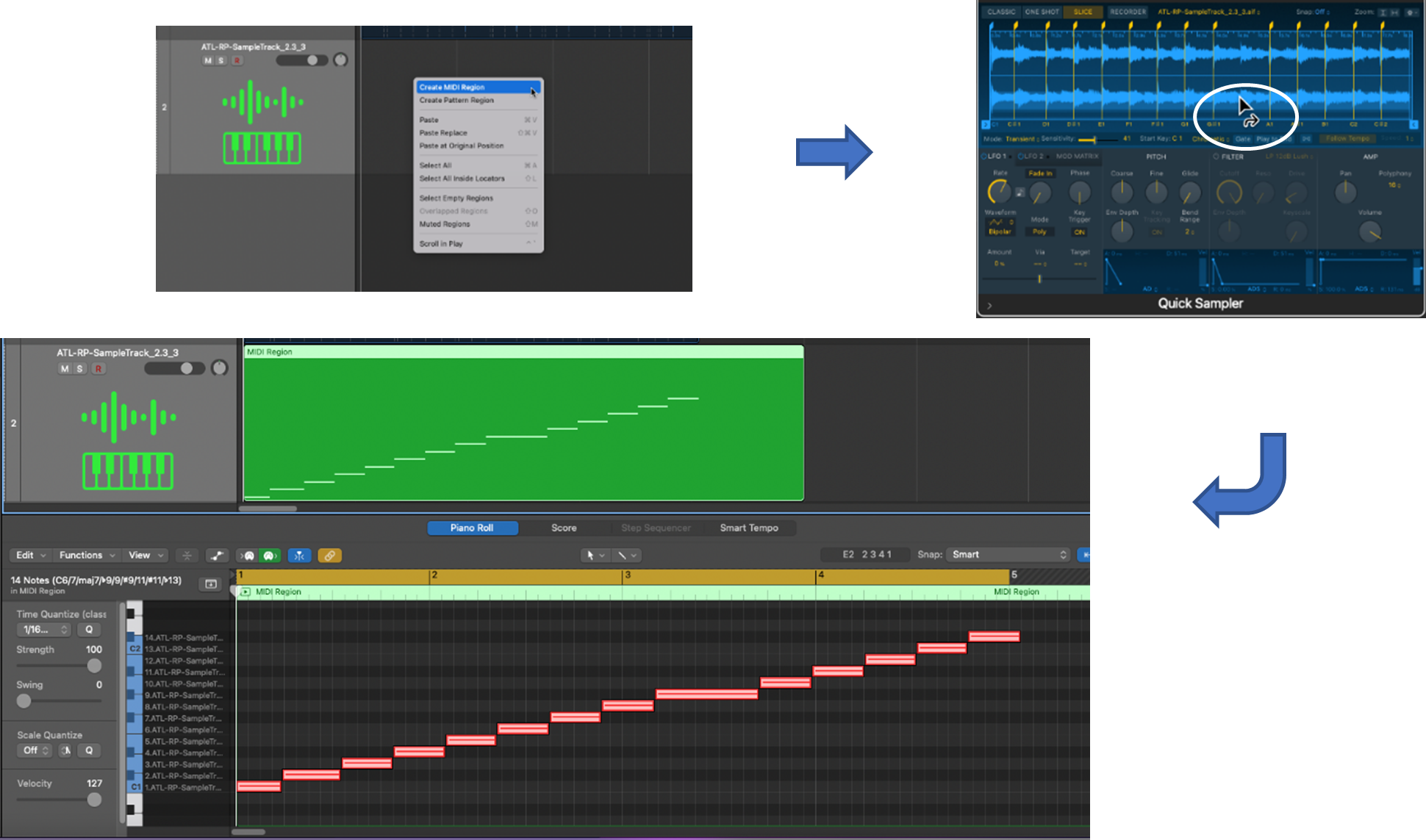
ਇੱਕ ਲੂਪ ਨੂੰ ਕੱਟਣਾ—ਇੱਕ ਛੋਟੇ (ਨਵੇਂ) ਵਿੱਚ ਸੰਪਾਦਿਤ ਕਰੋ ਨਮੂਨਾ
ਜੇਕਰ ਤੁਸੀਂ ਇੱਕ ਛੋਟਾ ਨਮੂਨਾ ਚਾਹੁੰਦੇ ਹੋ ਜਿਸ ਵਿੱਚ ਤੁਹਾਡੇ ਸਿਰਫ ਇੱਕ ਜਾਂ ਇੱਕ ਤੋਂ ਵੱਧ ਟੁਕੜੇ ਹੋਣ, ਤਾਂ ਤੁਹਾਨੂੰ ਉਹਨਾਂ ਟੁਕੜਿਆਂ ਨੂੰ ਚੁਣਨ ਅਤੇ ਬਾਕੀ ਨੂੰ ਕੱਟਣ ਦੀ ਲੋੜ ਪਵੇਗੀ।
ਕਦਮ 1: ਨਮੂਨੇ ਦੇ ਅੰਤ-ਮਾਰਕਰਾਂ ਨੂੰ ਸਥਿਤੀ ਵਿੱਚ ਰੱਖੋ
- ਐਂਡ-ਮਾਰਕਰਾਂ ਨੂੰ ਕਲਿੱਕ ਕਰੋ ਅਤੇ ਖਿੱਚੋ ਜਿੱਥੇ ਤੁਸੀਂ ਉਹਨਾਂ ਨੂੰ ਆਪਣੇ ਨਵੇਂ ਨਮੂਨੇ ਲਈ ਚਾਹੁੰਦੇ ਹੋ (NB. ਅੰਤ-ਮਾਰਕਰ ਨੀਲੇ ਹਨ )
ਕਦਮ 2 : ਆਪਣਾ ਨਮੂਨਾ ਬਣਾਉਣ ਲਈ ਆਪਣੇ ਲੂਪ ਨੂੰ ਕੱਟੋ
- ਡ੍ਰੌਪ-ਡਾਊਨ ਖੋਲ੍ਹੋਵੇਵਫਾਰਮ ਡਿਸਪਲੇ ਦੇ ਬਿਲਕੁਲ ਉੱਪਰ ਮੀਨੂ (ਜਿਵੇਂ ਕਿ ਗੀਅਰ ਆਈਕਨ)
- ਚੁਣੋ ਕਰੋਪ ਸੈਂਪਲ
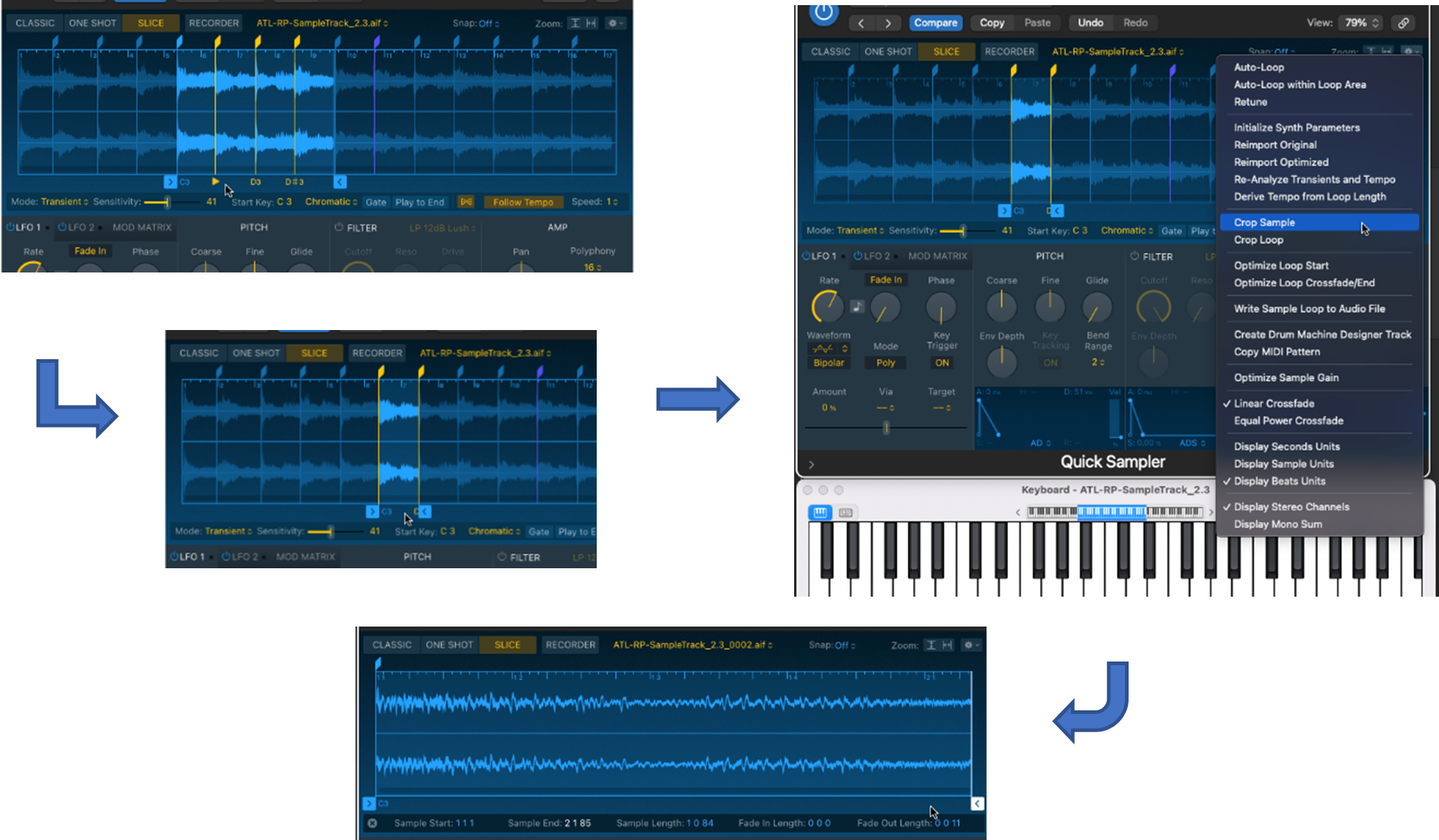
ਬਹੁਤ ਵਧੀਆ-ਤੁਸੀਂ ਹੁਣੇ ਆਪਣਾ ਨਵਾਂ ਨਮੂਨਾ ਬਣਾਇਆ ਹੈ!
ਕਲਾਸਿਕ ਮੋਡ ਵਿੱਚ ਨਮੂਨਾ ਲੈਣਾ
ਹੁਣ ਜਦੋਂ ਤੁਹਾਡੇ ਕੋਲ ਆਪਣਾ ਨਮੂਨਾ ਹੈ, ਤੁਸੀਂ ਇਹ ਸੁਣਨ ਲਈ ਤਿਆਰ ਹੋ ਕਿ ਜਦੋਂ ਤੁਸੀਂ ਬਦਲਦੇ ਹੋ ਤਾਂ ਨਮੂਨਾ ਕਿਵੇਂ ਚਲਦਾ ਹੈ ਇਸਦੀ ਪਿੱਚ ਅਤੇ ਟੈਂਪੋ। ਅਜਿਹਾ ਕਰਨ ਦਾ ਇੱਕ ਵਧੀਆ ਤਰੀਕਾ ਹੈ ਕਲਾਸਿਕ ਮੋਡ 'ਤੇ ਸਵਿਚ ਕਰਨਾ।
ਤੁਸੀਂ ਆਪਣੇ ਨਮੂਨੇ ਨੂੰ ਵੱਖ-ਵੱਖ ਨੋਟਸ ਵਿੱਚ ਸੁਣ ਸਕਦੇ ਹੋ ਜਦੋਂ ਤੁਸੀਂ ਕੀਬੋਰਡ ਨੂੰ ਉੱਪਰ ਅਤੇ ਹੇਠਾਂ ਚਲਾਉਂਦੇ ਹੋ (ਜਿਵੇਂ ਕਿ ਅਟੈਚਡ MIDI ਕੰਟਰੋਲਰ ਜਾਂ ਆਨ-ਸਕ੍ਰੀਨ)। ਤੁਹਾਡਾ ਨਵਾਂ ਨਮੂਨਾ ਬਿਲਕੁਲ ਇੱਕ ਨਵੇਂ ਯੰਤਰ-ਇੱਕ ਨਮੂਨੇ ਵਾਲੇ ਯੰਤਰ ਵਾਂਗ ਚਲਦਾ ਹੈ।
ਜਿਵੇਂ ਤੁਸੀਂ ਖੇਡਦੇ ਹੋ, ਹਾਲਾਂਕਿ, ਤੁਸੀਂ ਦੇਖ ਸਕਦੇ ਹੋ ਕਿ ਤੁਹਾਡੇ ਨਮੂਨੇ ਦੀ ਪਿੱਚ ਅਤੇ ਟੈਂਪੋ ਘਟਦੀ ਹੈ ਅਤੇ ਵਧੋ ਜਿਵੇਂ ਤੁਸੀਂ ਹੇਠਲੇ ਅਤੇ ਉੱਚੇ ਨੋਟ ਖੇਡਦੇ ਹੋ। ਜੇਕਰ ਇਸਦੀ ਬਜਾਏ, ਤੁਸੀਂ ਇੱਕੋ ਟੈਂਪੋ ਨੂੰ ਰੱਖਦੇ ਹੋਏ ਵੱਖ-ਵੱਖ ਨੋਟਸ ਚਲਾਉਣ ਦੇ ਨਾਲ ਹੀ ਪਿੱਚ ਨੂੰ ਬਦਲਣਾ ਚਾਹੁੰਦੇ ਹੋ, ਤਾਂ ਤੁਹਾਨੂੰ ਫਲੈਕਸ ਮੋਡ ਸੈੱਟ ਕਰਨ ਦੀ ਲੋੜ ਪਵੇਗੀ।
ਟਿਪ: ਫਲੈਕਸ ਮੋਡ ਇੱਕ ਹੈ Logic Pro ਦੀ ਬਹੁਮੁਖੀ ਵਿਸ਼ੇਸ਼ਤਾ ਜਿਸਦੀ ਵਰਤੋਂ ਤੁਸੀਂ ਪਿੱਚ ਅਤੇ ਟਾਈਮਿੰਗ ਨੂੰ ਟਿਊਨ ਕਰਨ ਲਈ ਕਰ ਸਕਦੇ ਹੋ—ਪਿਚ ਨੂੰ ਆਸਾਨੀ ਨਾਲ ਟਿਊਨ ਕਰਨਾ ਸਿੱਖਣ ਲਈ, ਦੇਖੋ ਪਿਚ ਅਤੇ ਟਾਈਮਿੰਗ ਨੂੰ ਆਸਾਨੀ ਨਾਲ ਕਿਵੇਂ ਸੰਪਾਦਿਤ ਕਰਨਾ ਹੈ
ਰੱਖਣ ਲਈ ਫਲੈਕਸ ਮੋਡ ਸੈੱਟ ਕਰਨ ਲਈ ਉਹੀ ਟੈਂਪੋ:
ਸਟੈਪ 1 : ਫਲੈਕਸ ਆਈਕਨ ਨੂੰ ਲੱਭੋ ਅਤੇ ਚੁਣੋ
- ਫਲੈਕਸ ਆਈਕਨ ਵੇਵਫਾਰਮ ਡਿਸਪਲੇ ਦੇ ਬਿਲਕੁਲ ਹੇਠਾਂ ਬੈਠਦਾ ਹੈ
ਸਟੈਪ 2 : ਫਾਲੋ ਟੈਂਪੋ 1>

ਇਸ ਤਰੀਕੇ ਨਾਲ ਫਲੈਕਸ ਮੋਡ ਸੈਟ ਕਰਨ ਤੋਂ ਬਾਅਦ, ਜਦੋਂ ਤੁਸੀਂ ਹੇਠਲੇ ਅਤੇ ਉੱਚ ਨੋਟਸ ਤੁਹਾਡੇ ਨਮੂਨੇ ਦੀ ਪਿੱਚ ਬਦਲ ਜਾਵੇਗੀ ਪਰ ਇਸਦਾ ਟੈਂਪੋ

